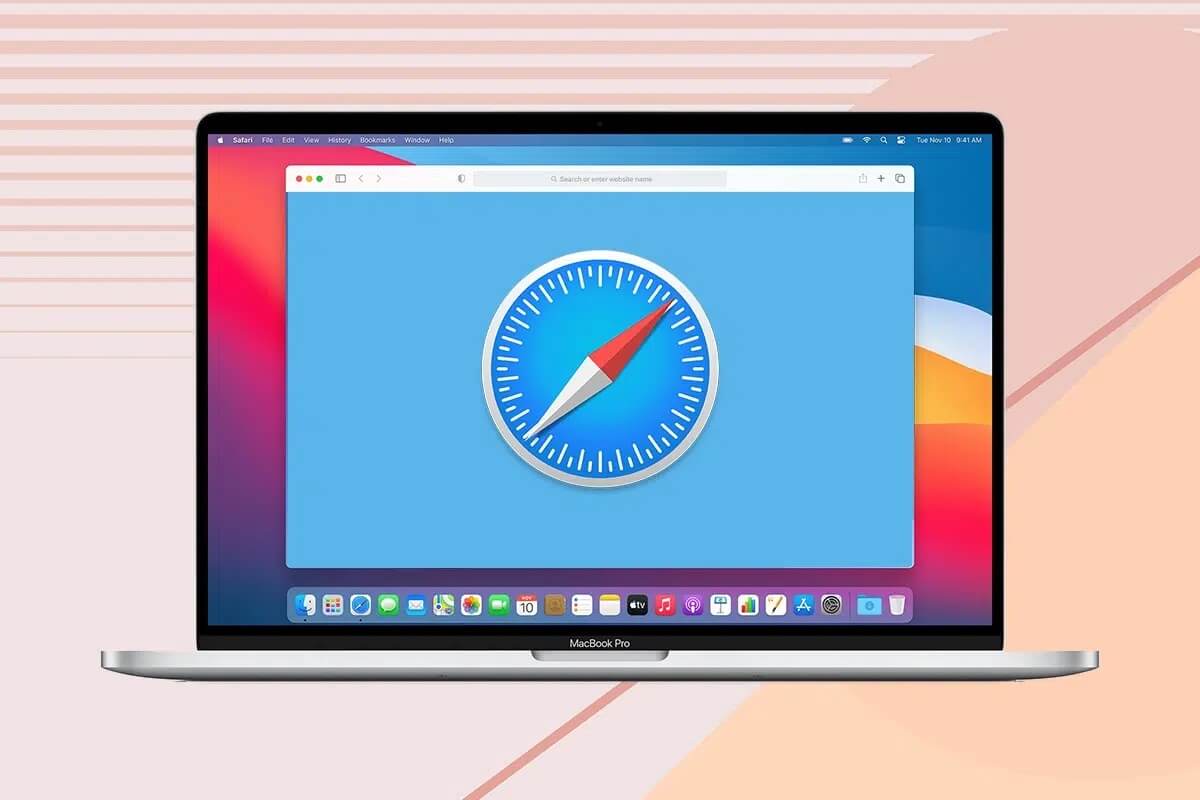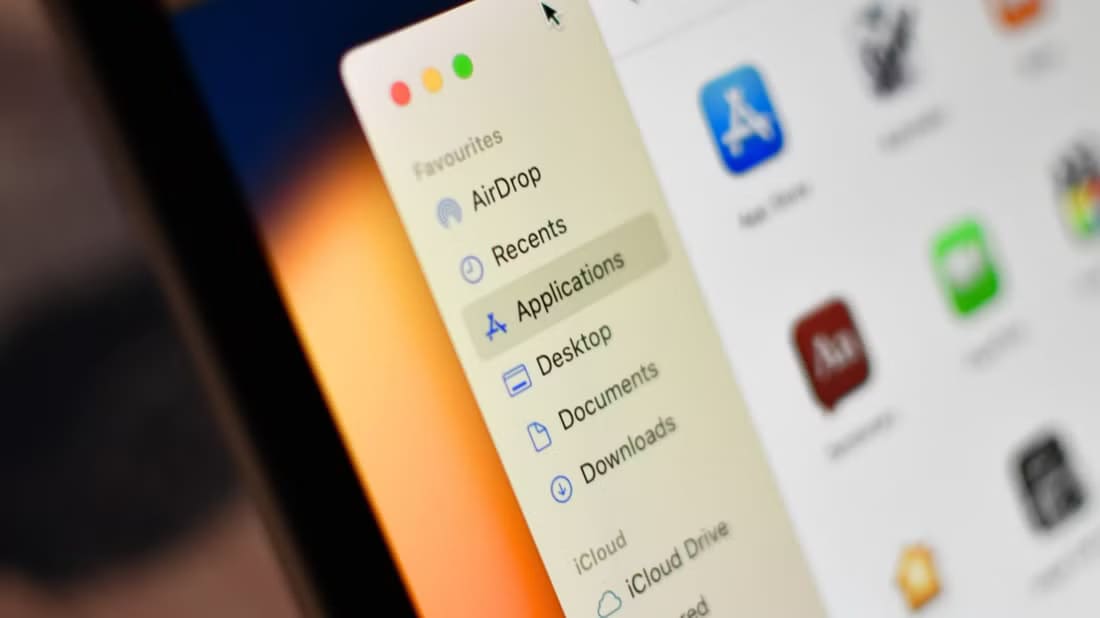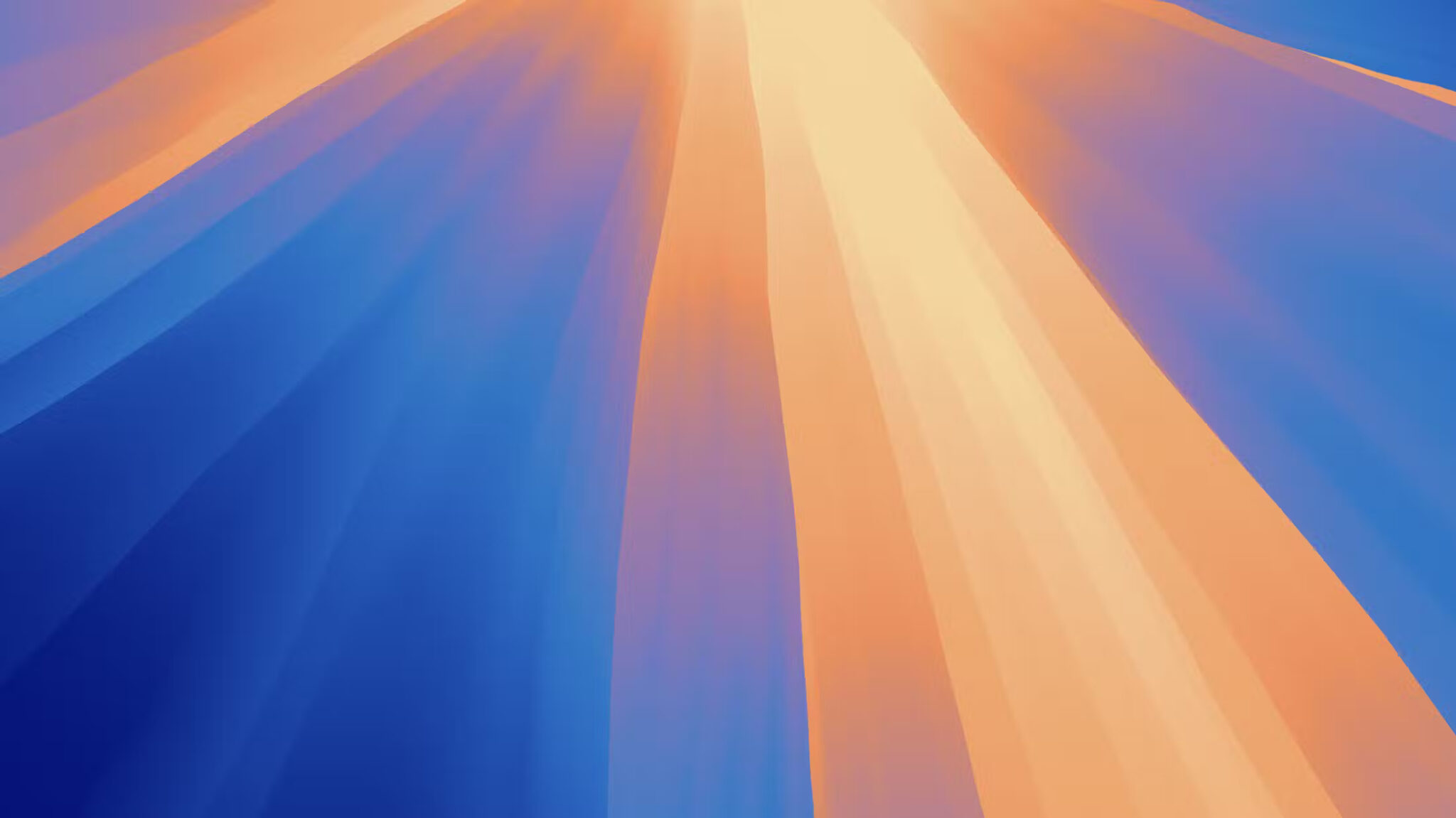Forberede Finder Et af de vigtigste aspekter af din Mac-computer er Finder-appen. Det er den, du bruger til at få adgang til dine filer og mapper, samt udføre opgaver som formatering af et drev eller afinstallering af en app. Finders primære funktion er dog at hjælpe dig med at organisere dine filer og mapper. Finder giver dig mulighed for at gruppere og adskille dine filer på forskellige måder, f.eks. ved hjælp af farvekodede tags. Derudover kan du ændre ikonerne for filer og mapper for at gøre dem nemmere at finde og identificere. Dette vil også hjælpe dig med at holde dig organiseret, hvis du håndterer mange nye filer hver dag. Sådan tilpasser du fil- og mappeikoner på din Mac ved hjælp af Finder.

Sådan tilpasser du farven på fil- og mappeikoner på en Mac
Som standard er alle mappeikoner på din Mac blå. Derfor kan det være svært at finde den rigtige mappe, når du har hundredvis af mapper samlet. Derfor kan du ændre farven på vigtige mapper for at skelne dem fra resten. Sådan gør du.
Trin 1: brug Finder For at gå til det sted, hvor det var Gem din mappe.
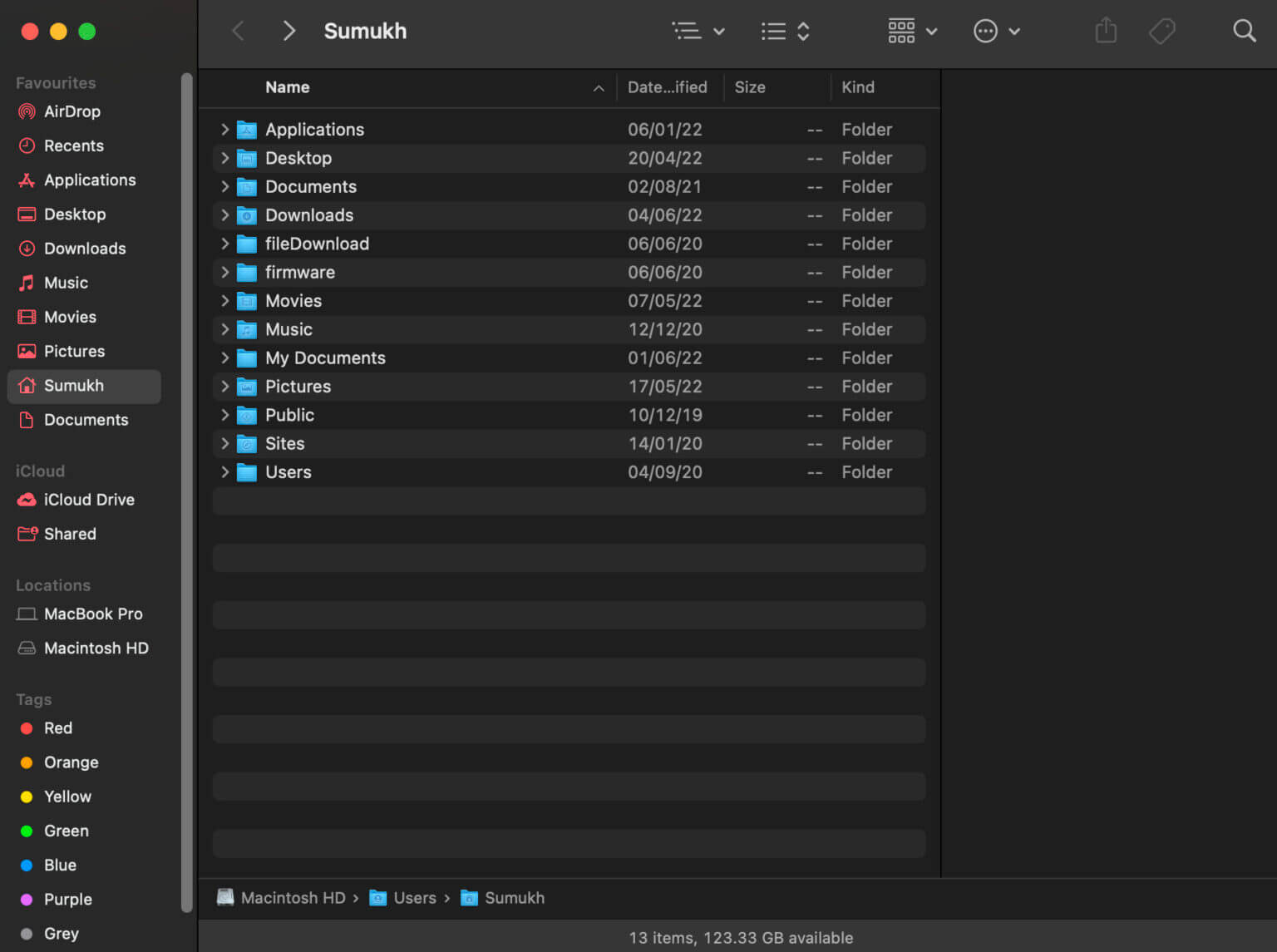
Trin 2: Højreklik på den mappe, du vil ændre. Dens ikonfarve.
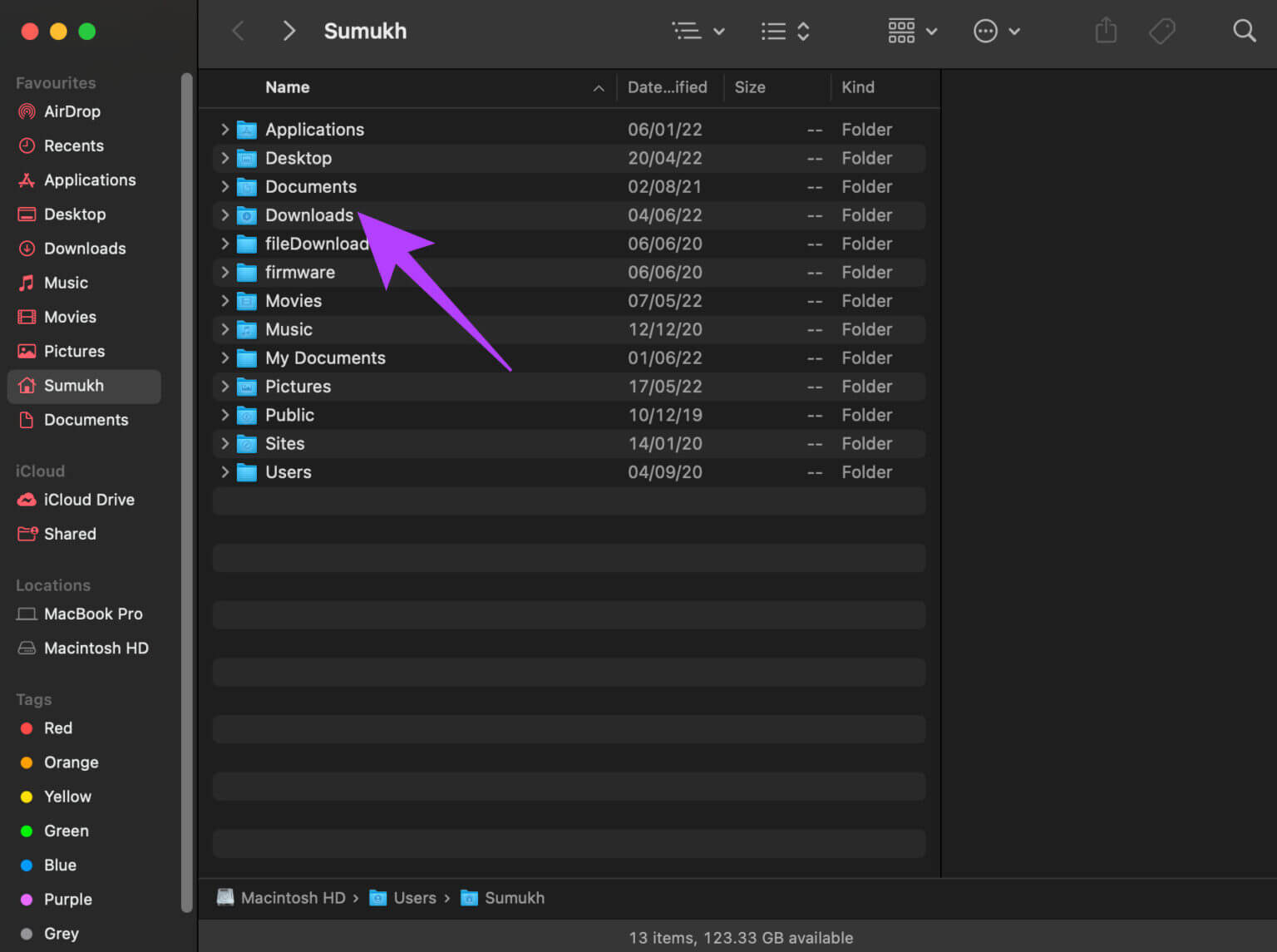
Trin 3: Find Mulighed for at få På informationen.
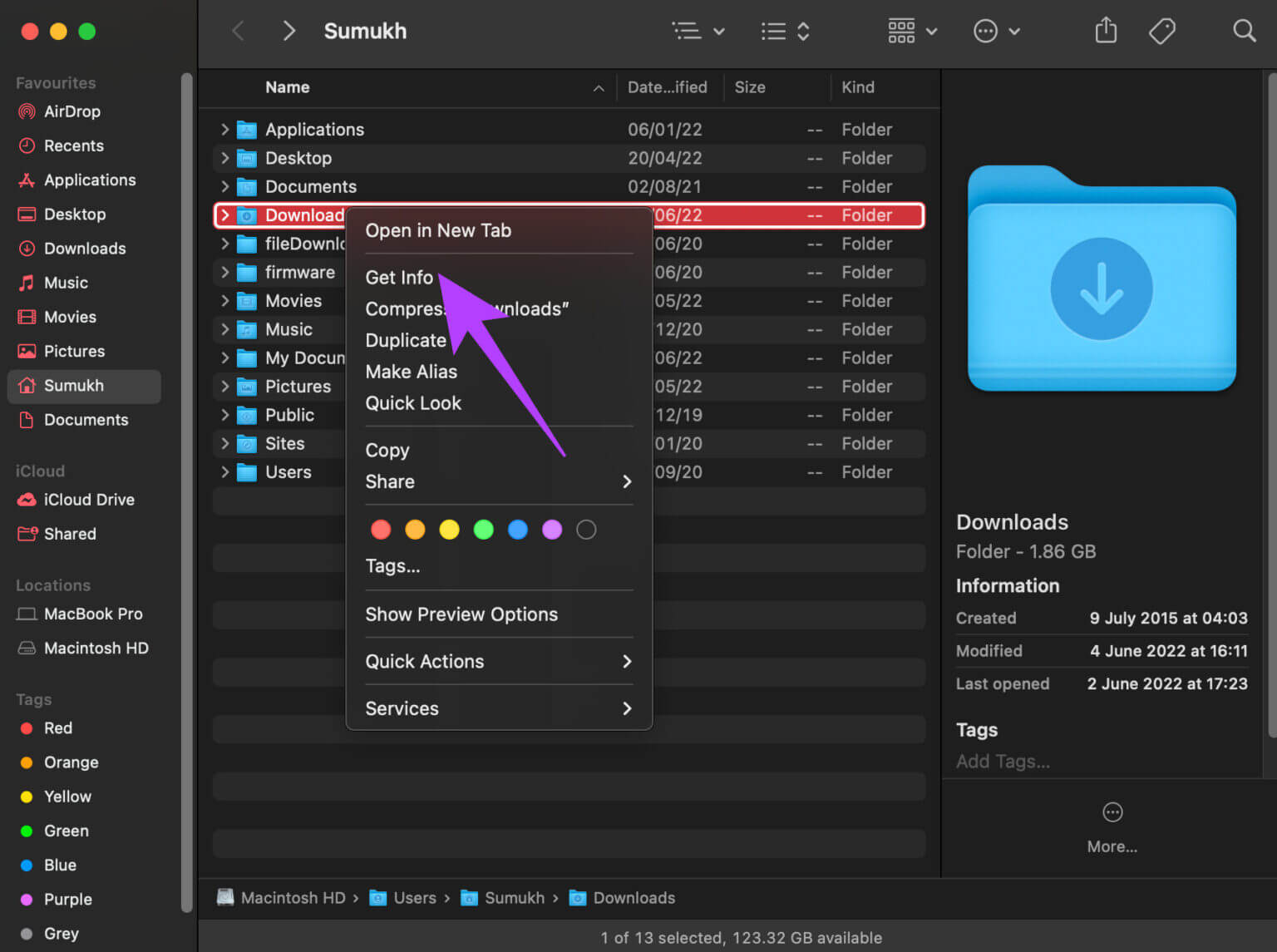
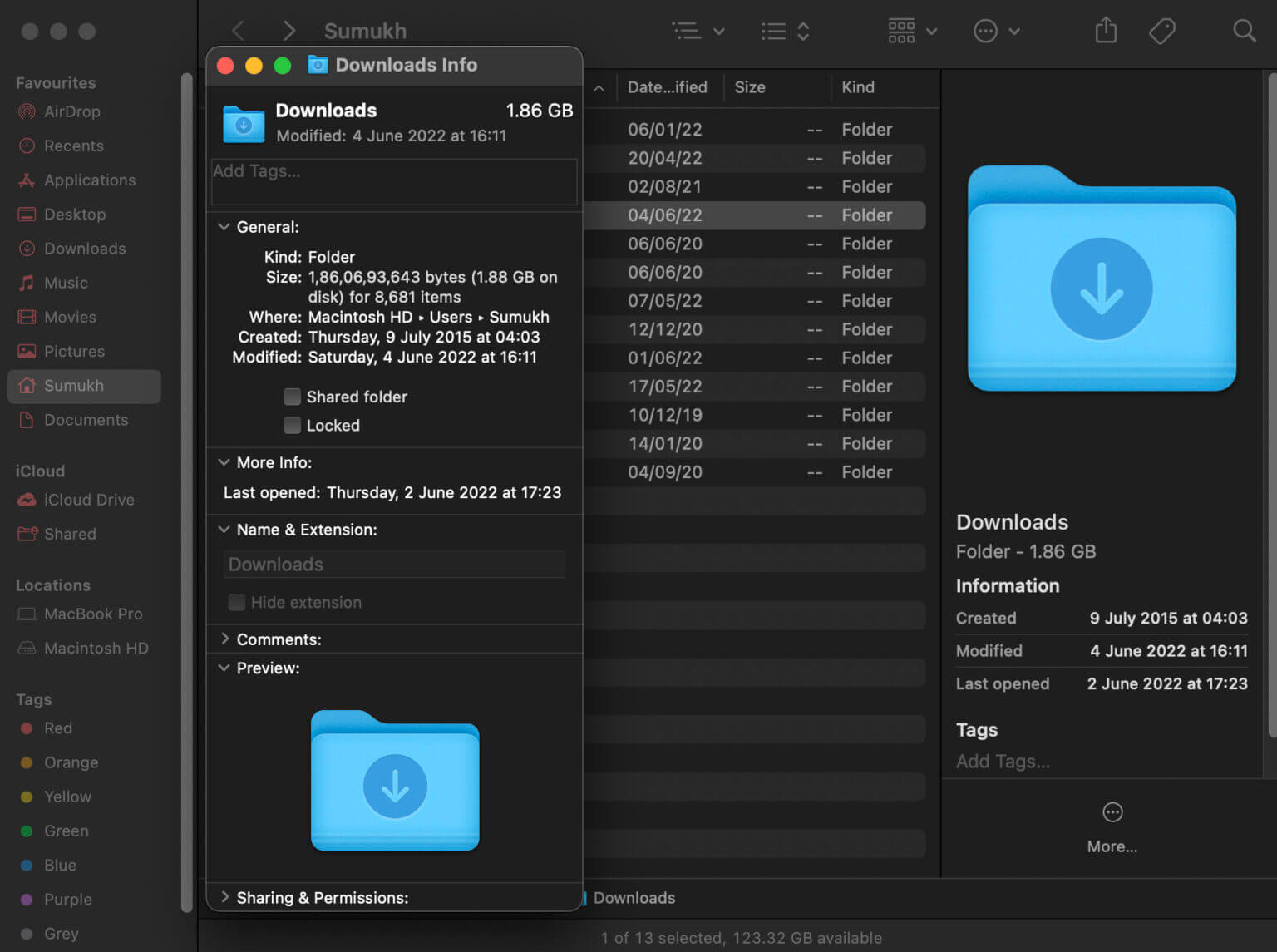
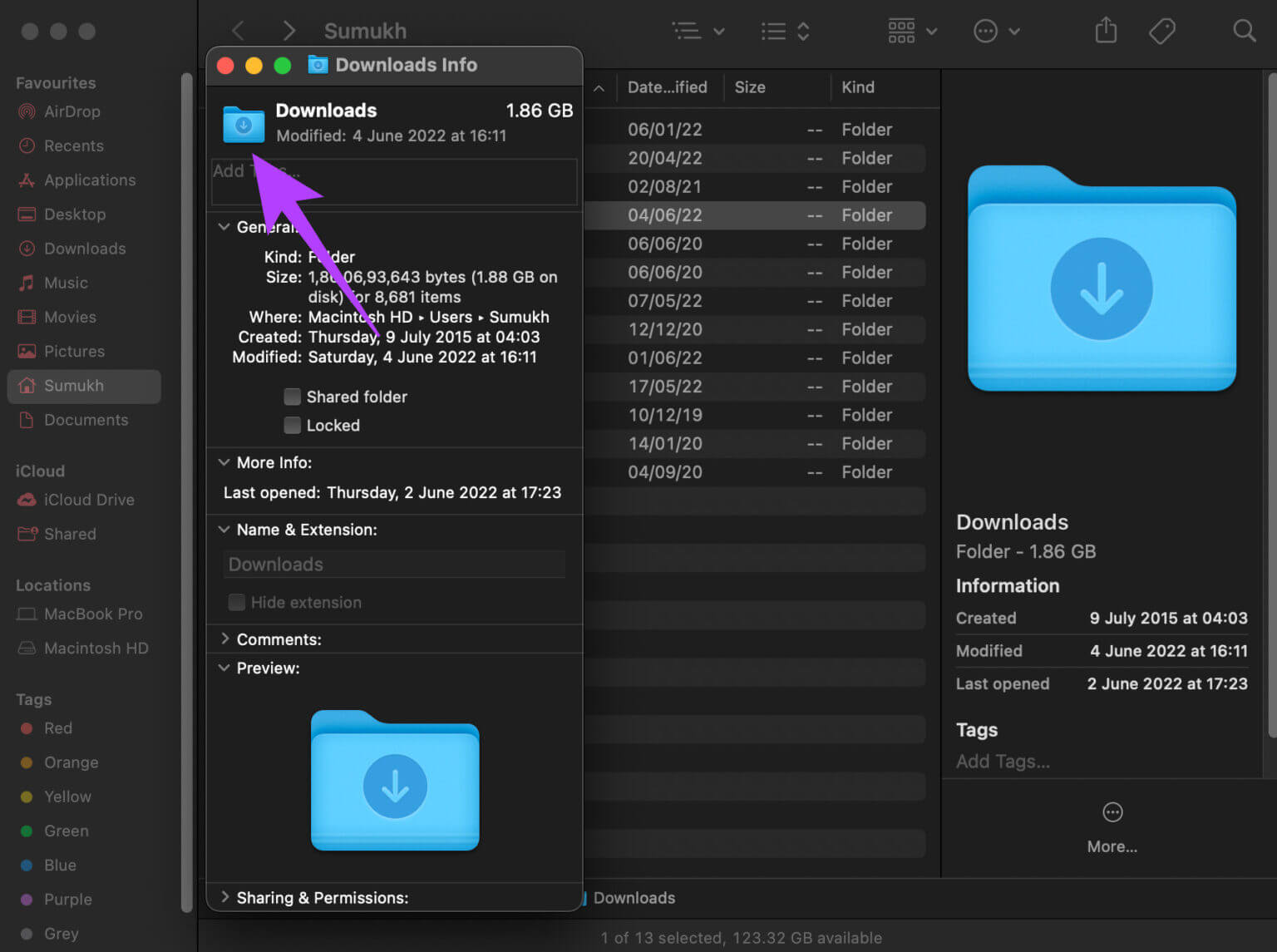
Trin 5: Når du har valgt det, vil du se en rød omrids omkring ikonet. Tryk på Command + C على tastatur For at kopiere mappeikonet.
Trin 6: Åben foto redigering app som du vælger på din Mac. Vi bruger Forhåndsvisningsapp Til reference.
Trin 7: efter åbning Forhåndsvisningsapp , Klik Fil-knap øverst på skærmen.
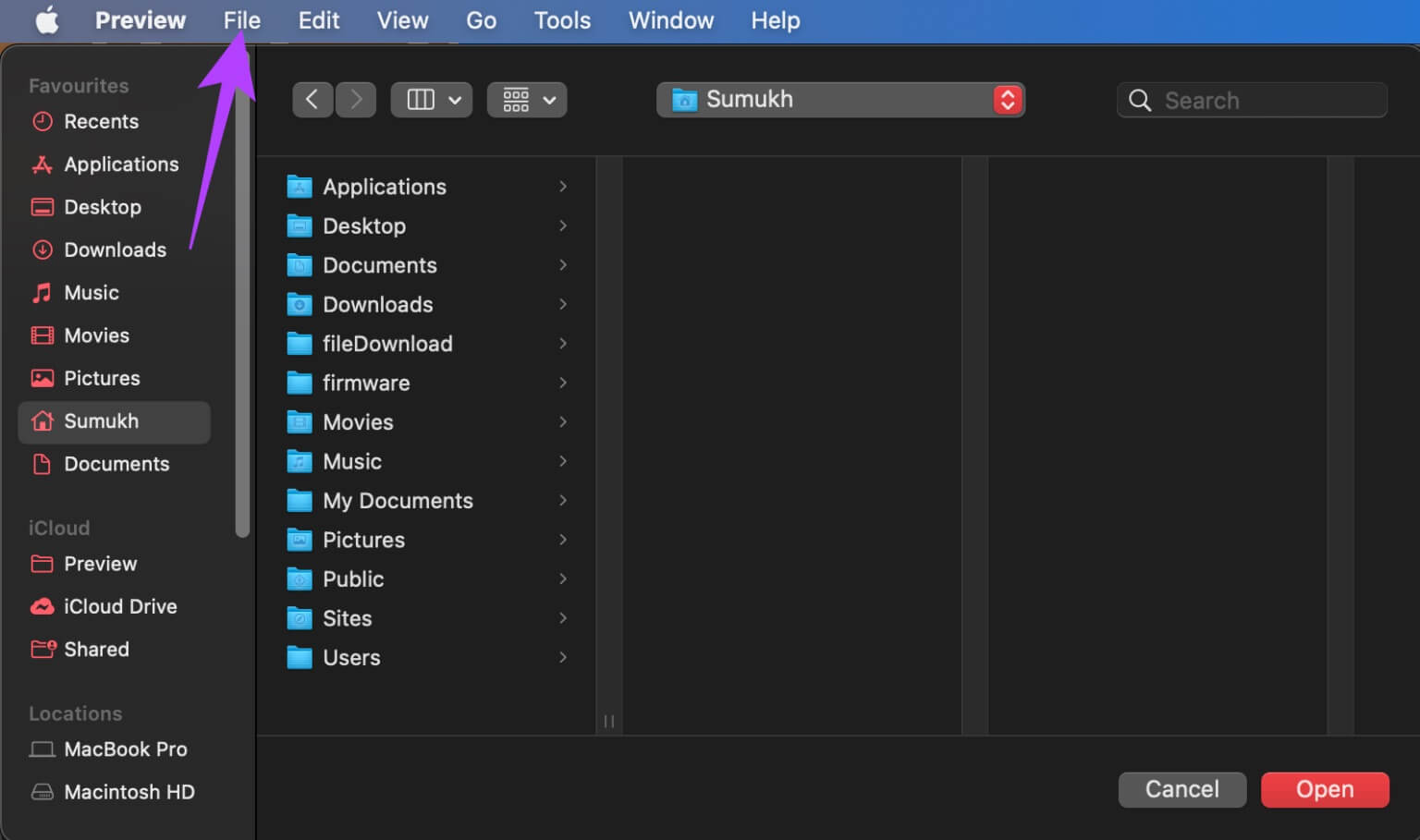
Trin 8: Vælg derefter جديد Fra udklipsholderen.
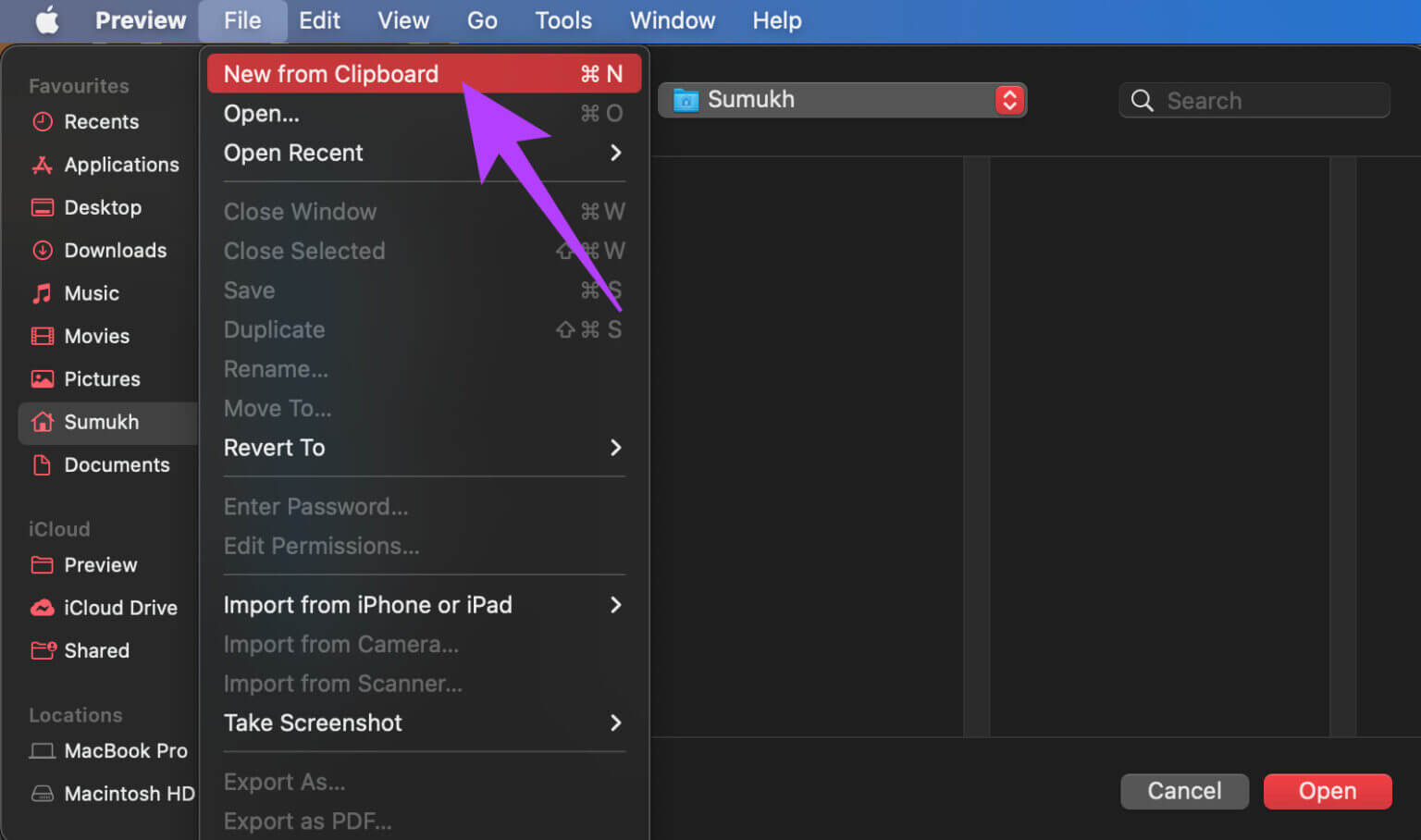
Trin 9: Vil dukke op mappeikon Nu i forhåndsvisning som et sæt billeder.
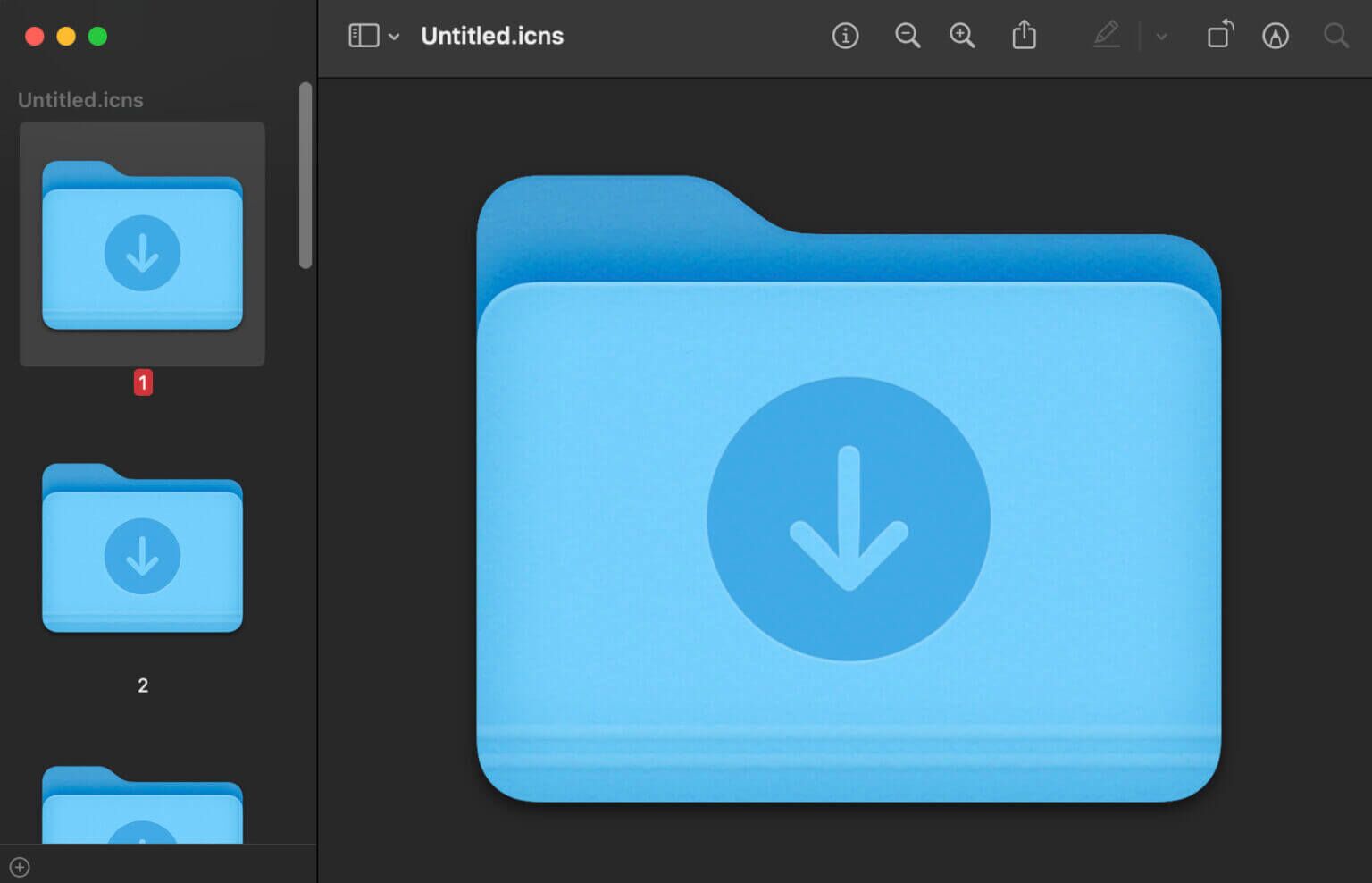
Trin 10: Vælg alle billeder ved at klikke på Command + A على tastatur.
Trin 11: Klik på Beskrivelse af værktøjslinjeindstilling i øverste højre hjørne.
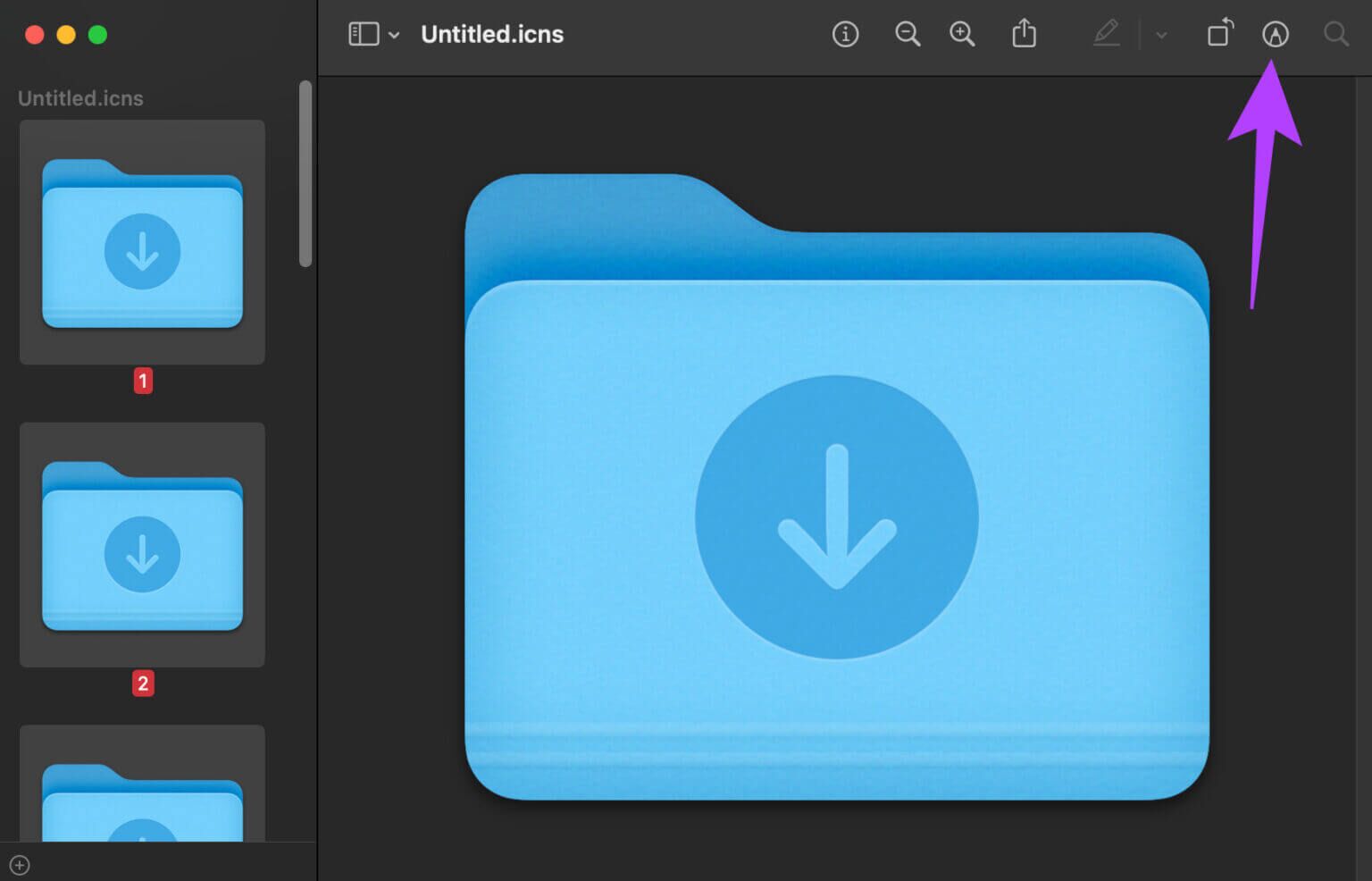
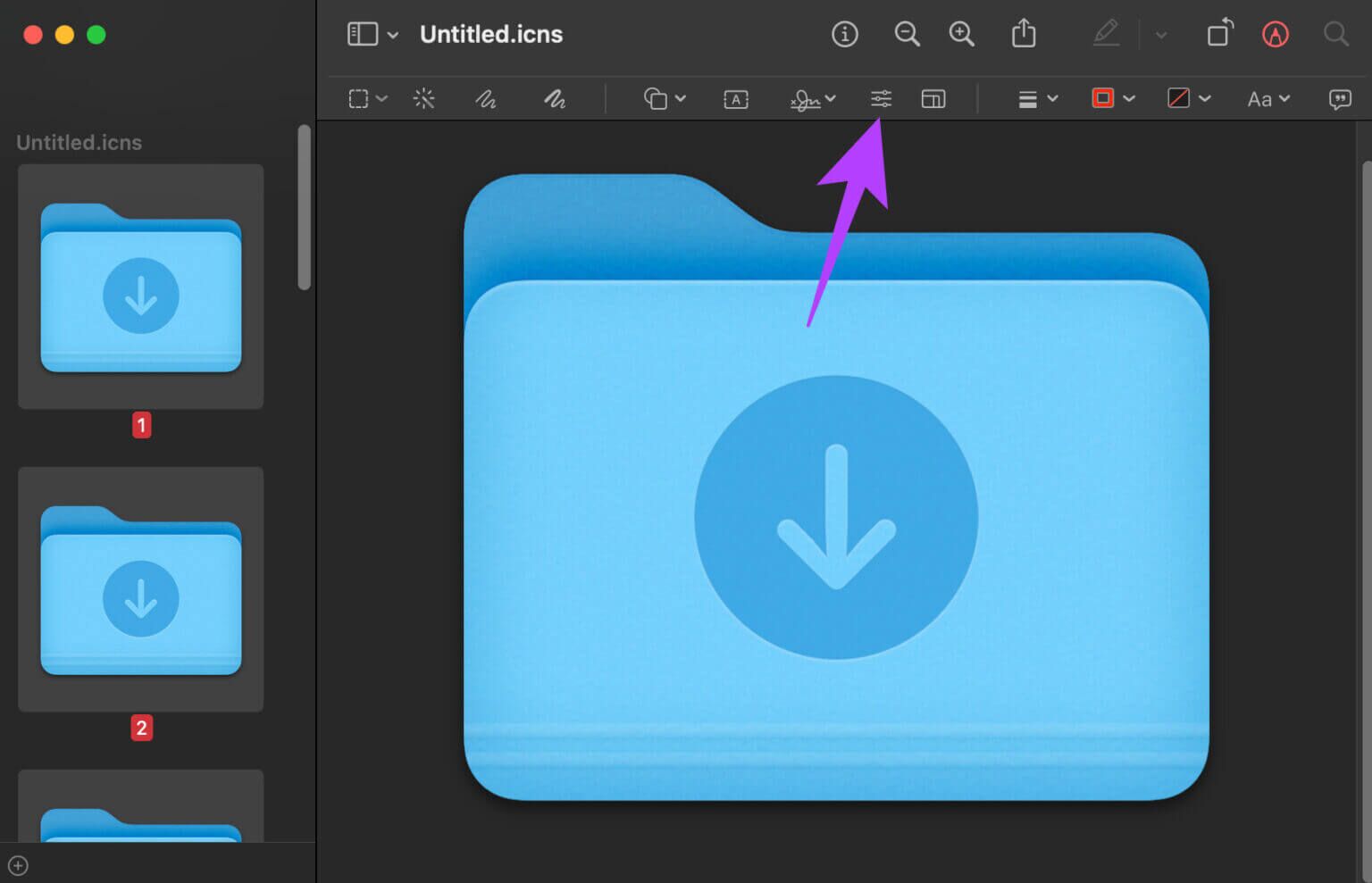
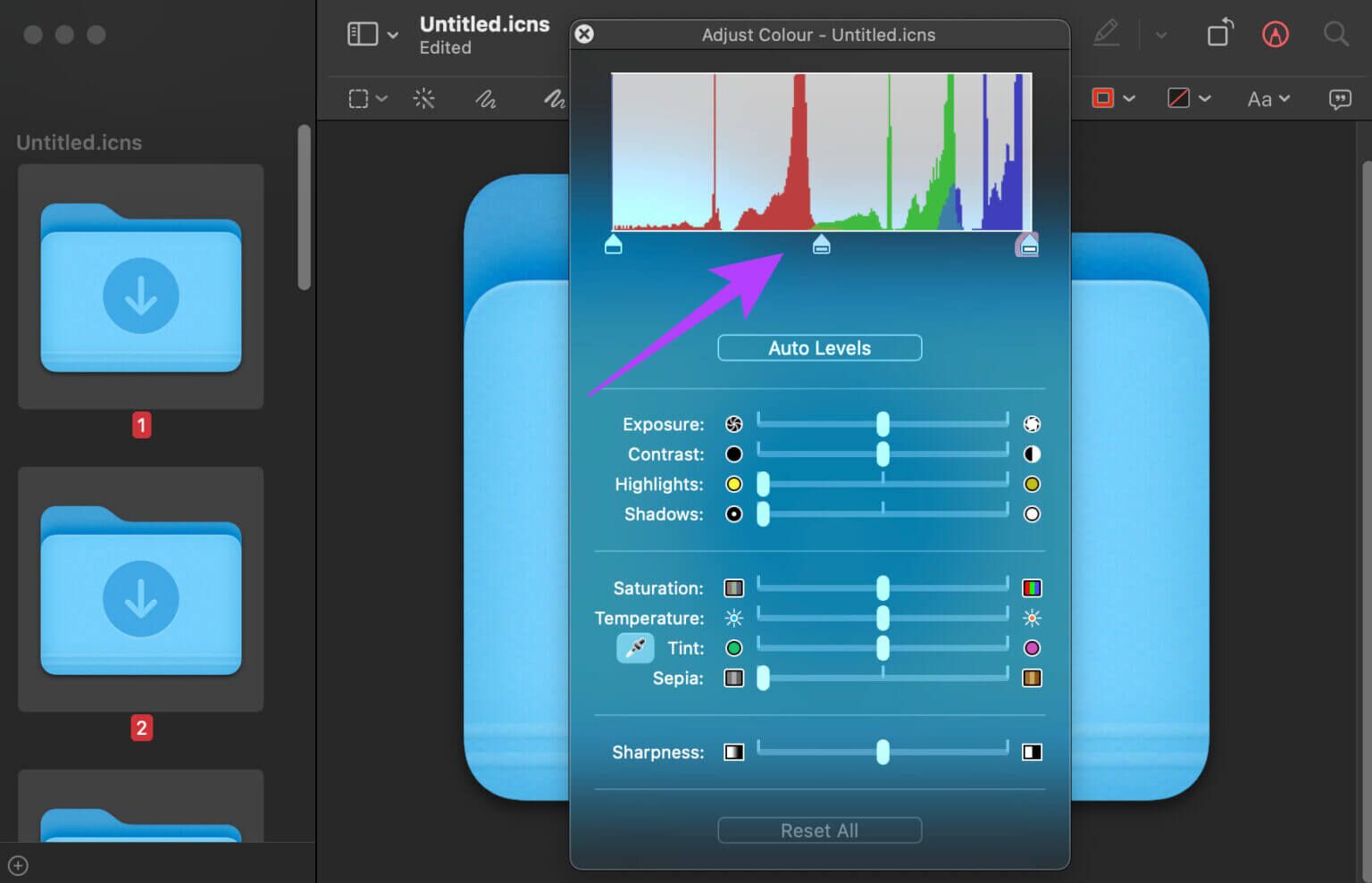
Når det er gjort, skal du klikke "X"-knappen .ي Farvejusteringsvindue at lukke den.
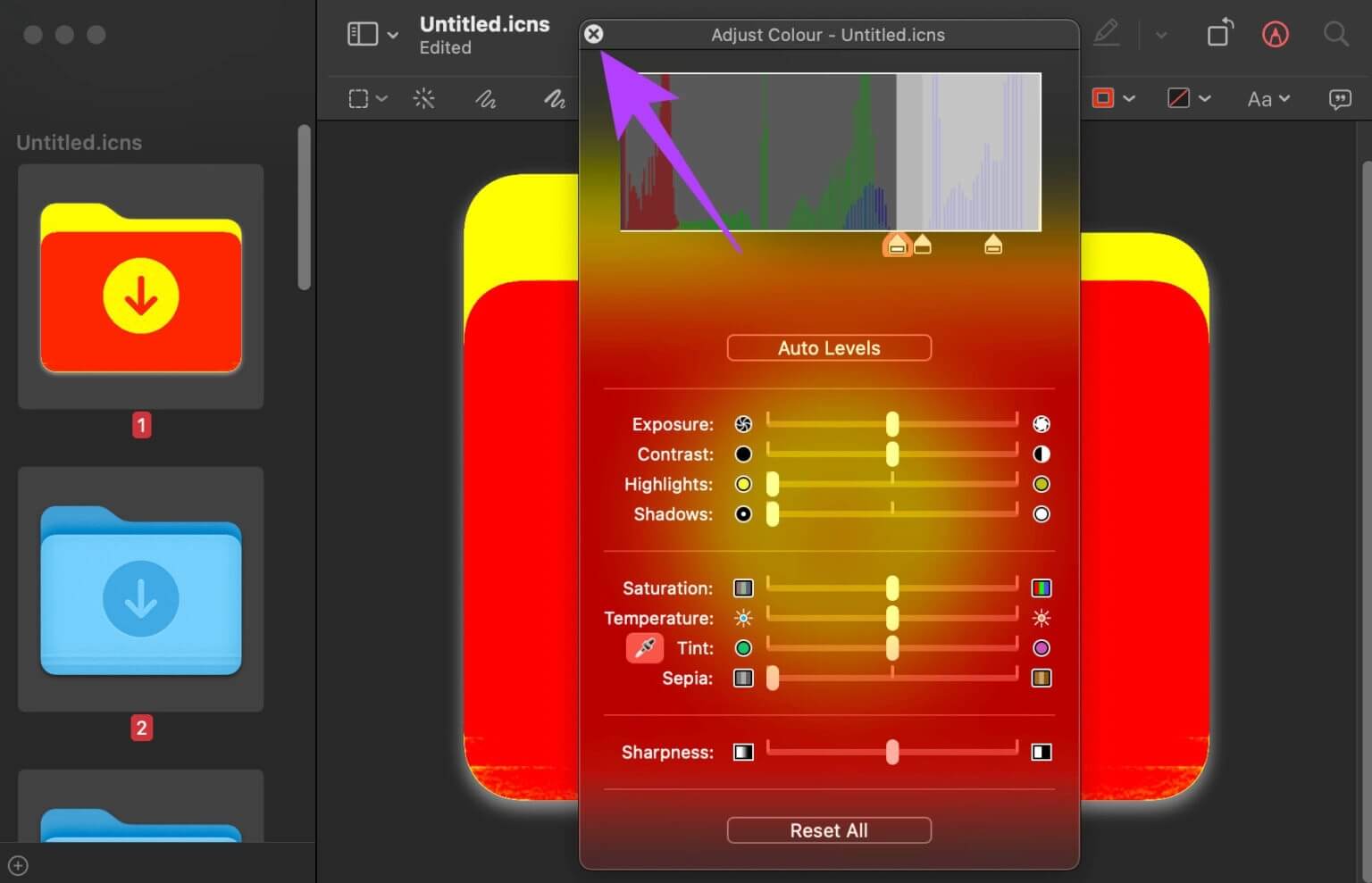
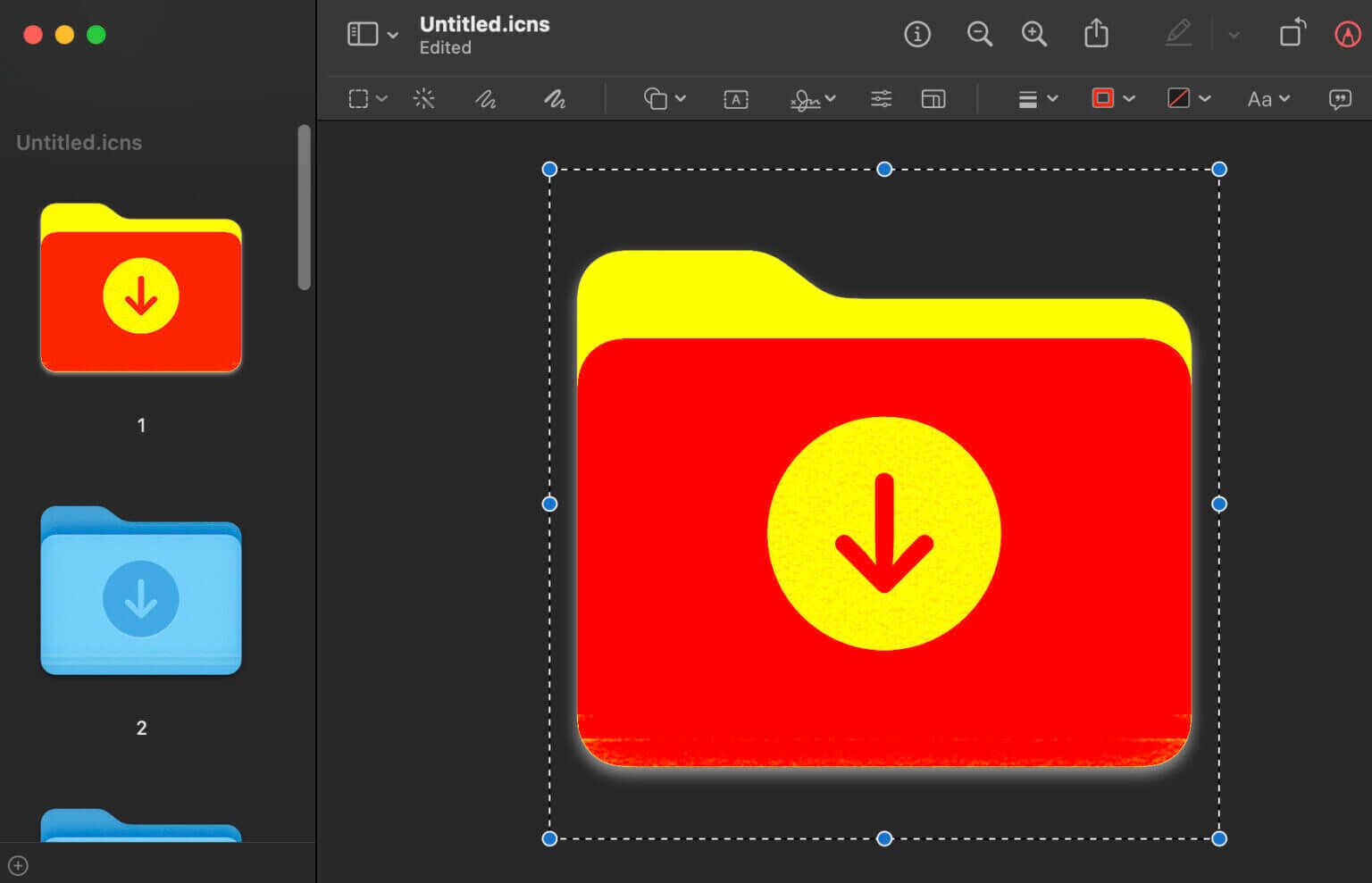
Trin 15: Klik på Kommando + C-tasterne على tastatur At kopiere Nyt ikonbillede.
Trin 16: Der henvises til Vinduet Hent info Vælg den mappe, hvis ikon du vil ændre, og klik på mappeikon endnu engang.
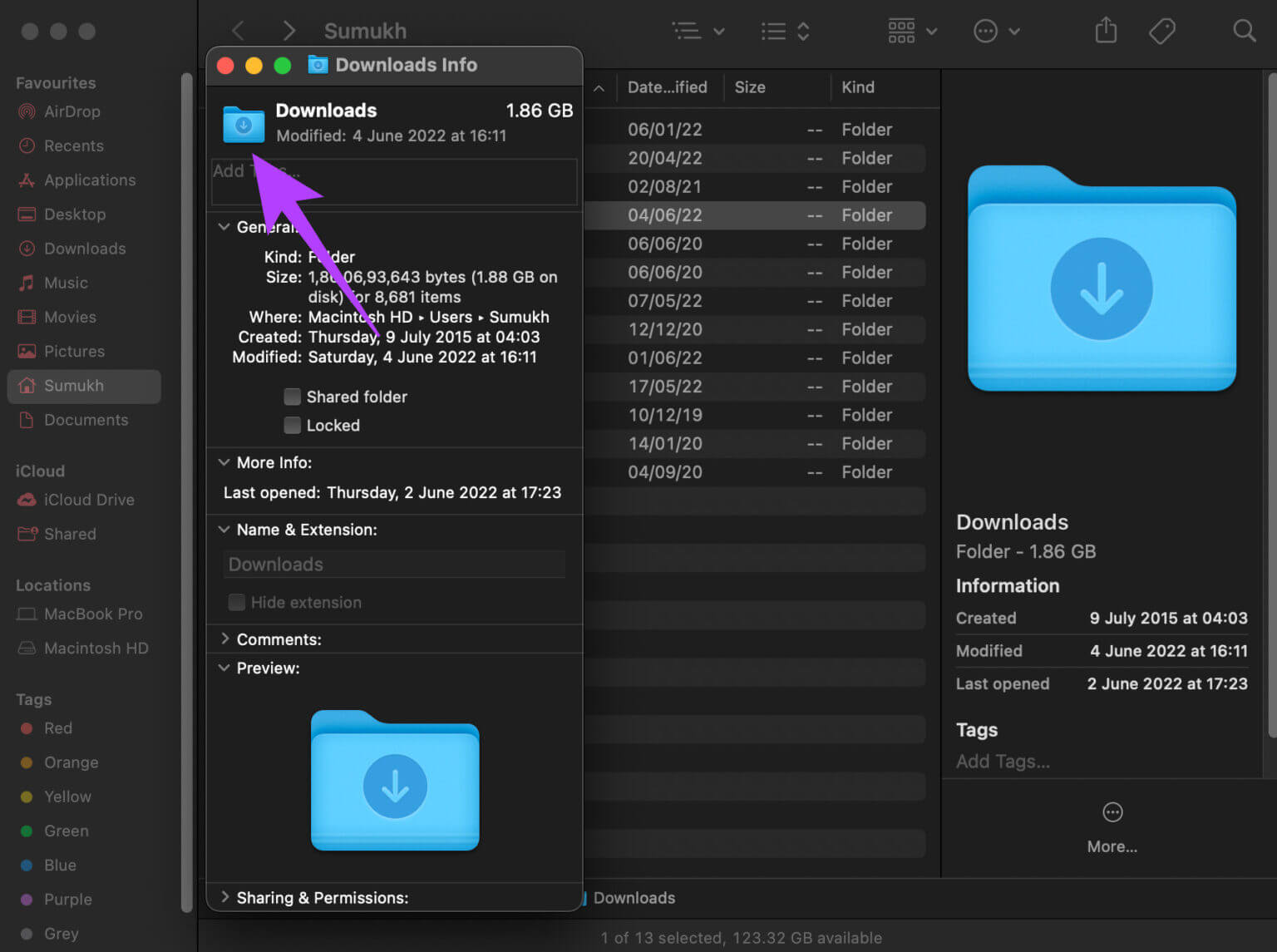
Trin 17: Klik på Kommando + V-tasterne على tastatur For at indsætte den redigerede kode.
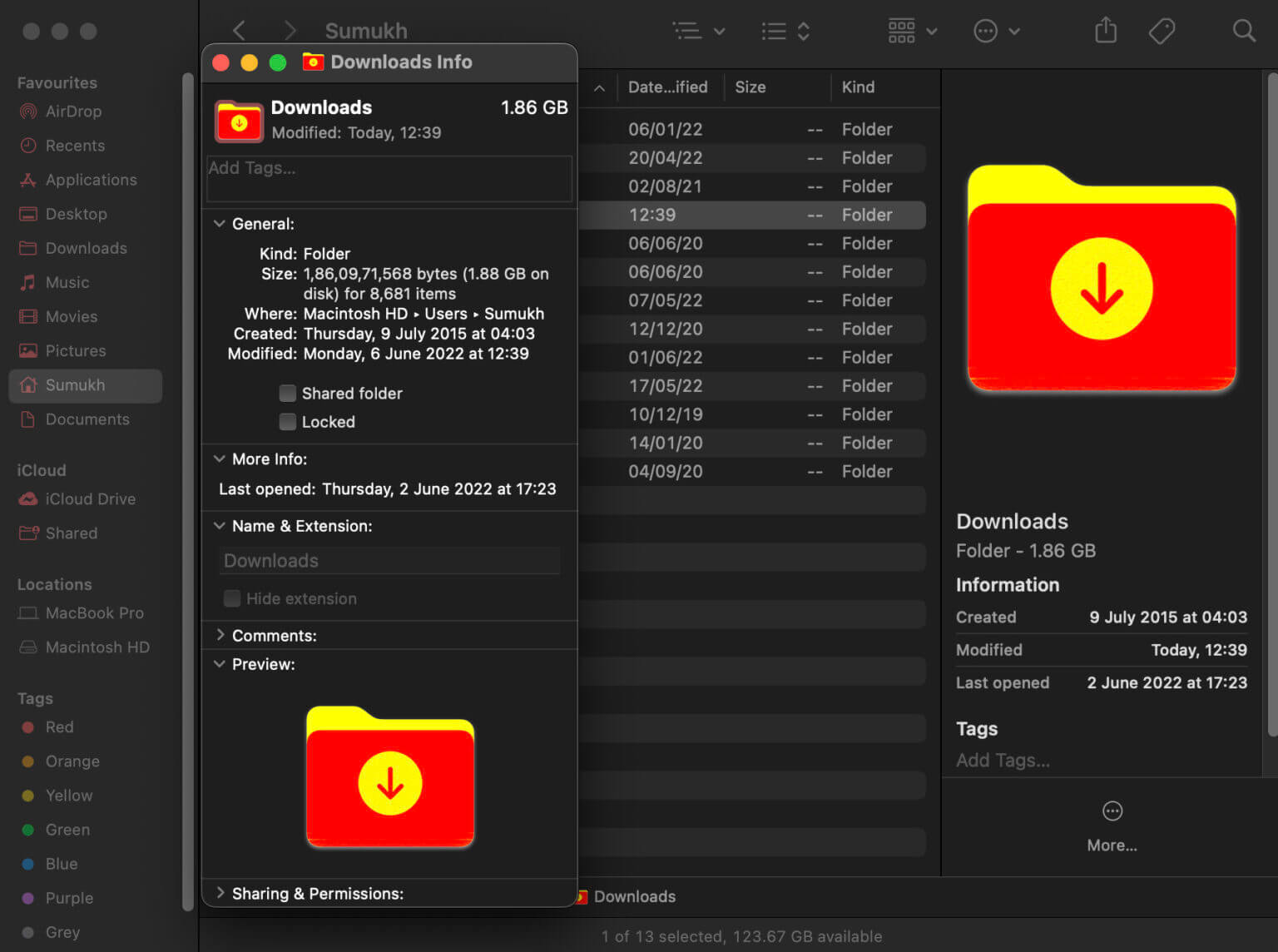
Hvis du vil vende tilbage til standardmappeikonet, skal du blot vælge mappeikonet i Vinduet Hent info og trykker på mine taster Kommando + X på tastaturet.
Sådan erstatter du standardfil- og mappeikoner med brugerdefinerede billeder
Hvis du ikke bare vil ændre farven på ikonerne, men vil erstatte ikonerne helt med dine egne billeder, er det også muligt. Her er hvad du skal gøre.
Trin 1: Download eller kopier det billede, du vil bruge som ikon på en MacBook din.
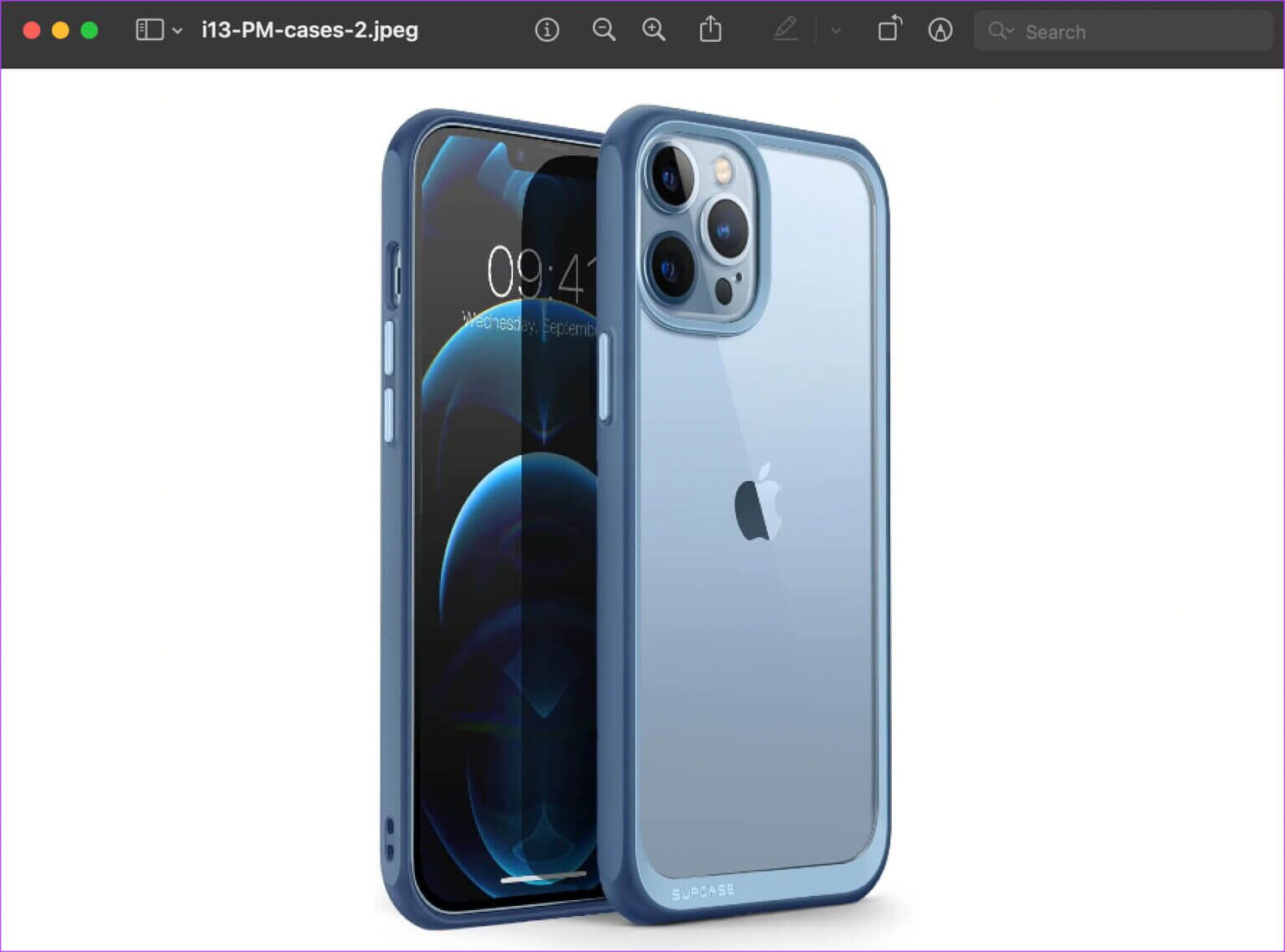
Trin 4: brug Finder For at gå til det sted, hvor det var Gem din fil/mappe.
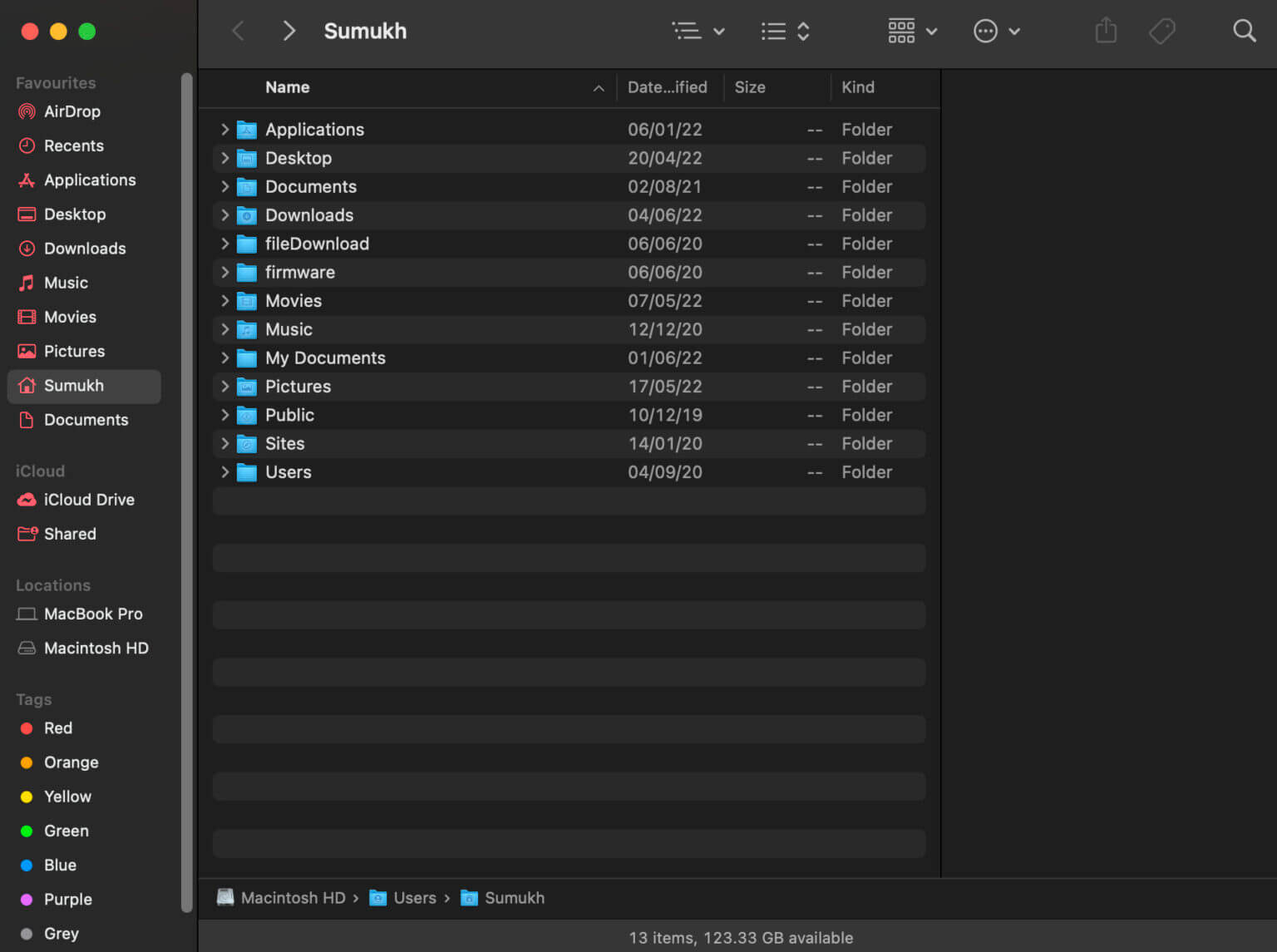
Trin 5: Højreklik på den fil/mappe, hvis ikon du vil ændre.
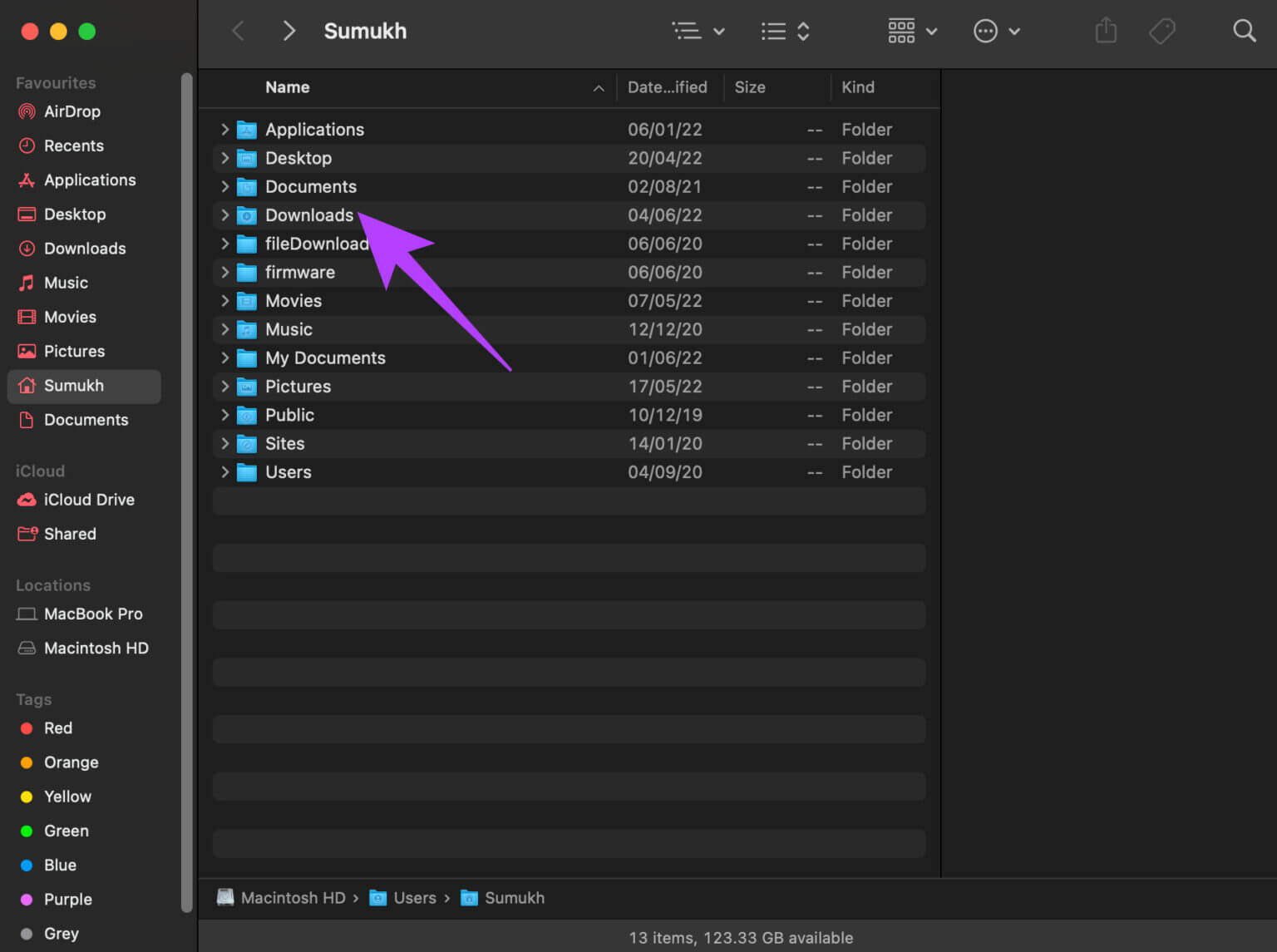
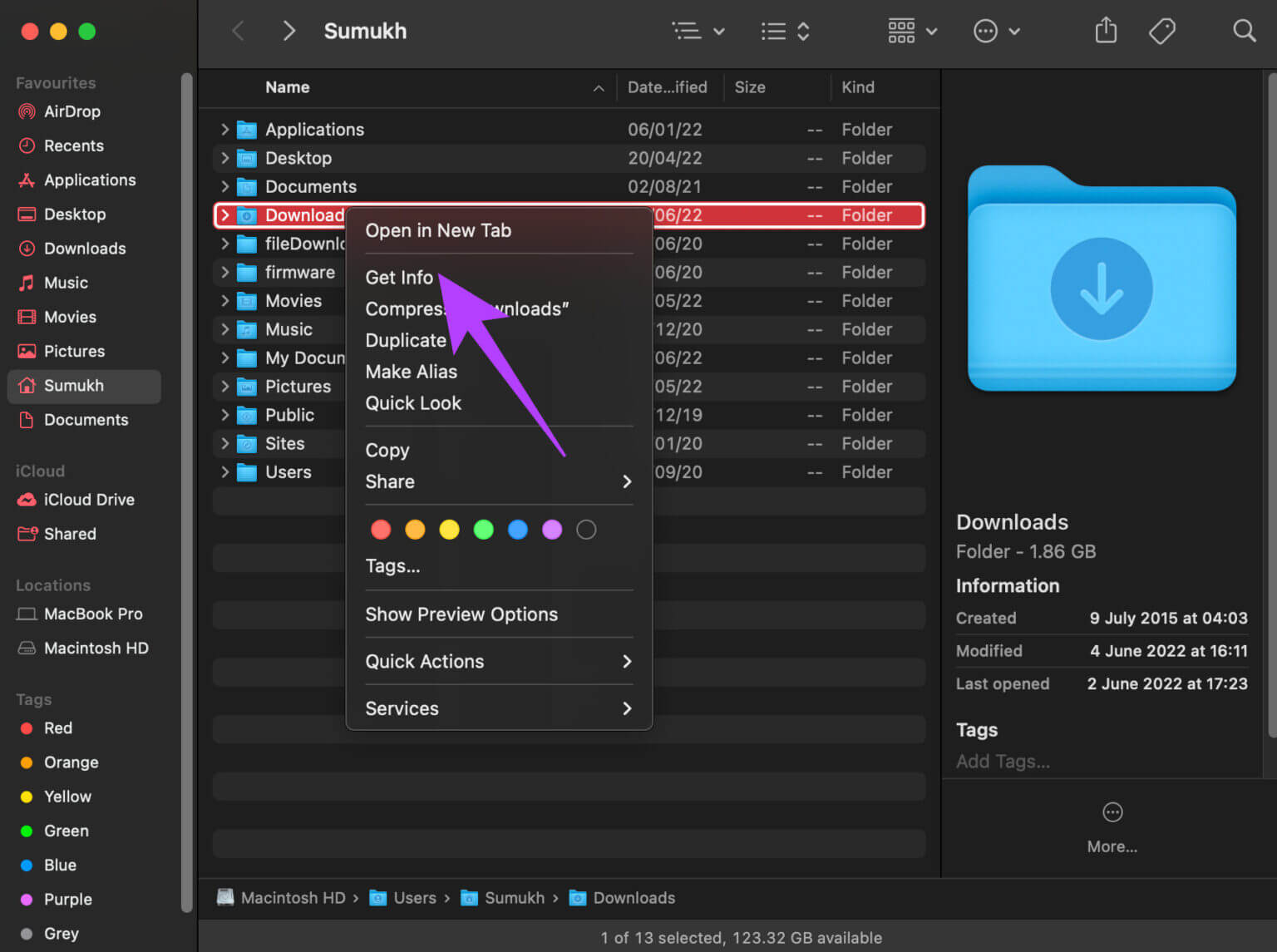

Trin 7: Klik på Den eksisterende kode Ved siden af navnet fil/mappe.

Trin 9: Klik på Command + V Tryk på Indsæt det kopierede billede som et nyt ikon til filen eller mappen på dit tastatur.
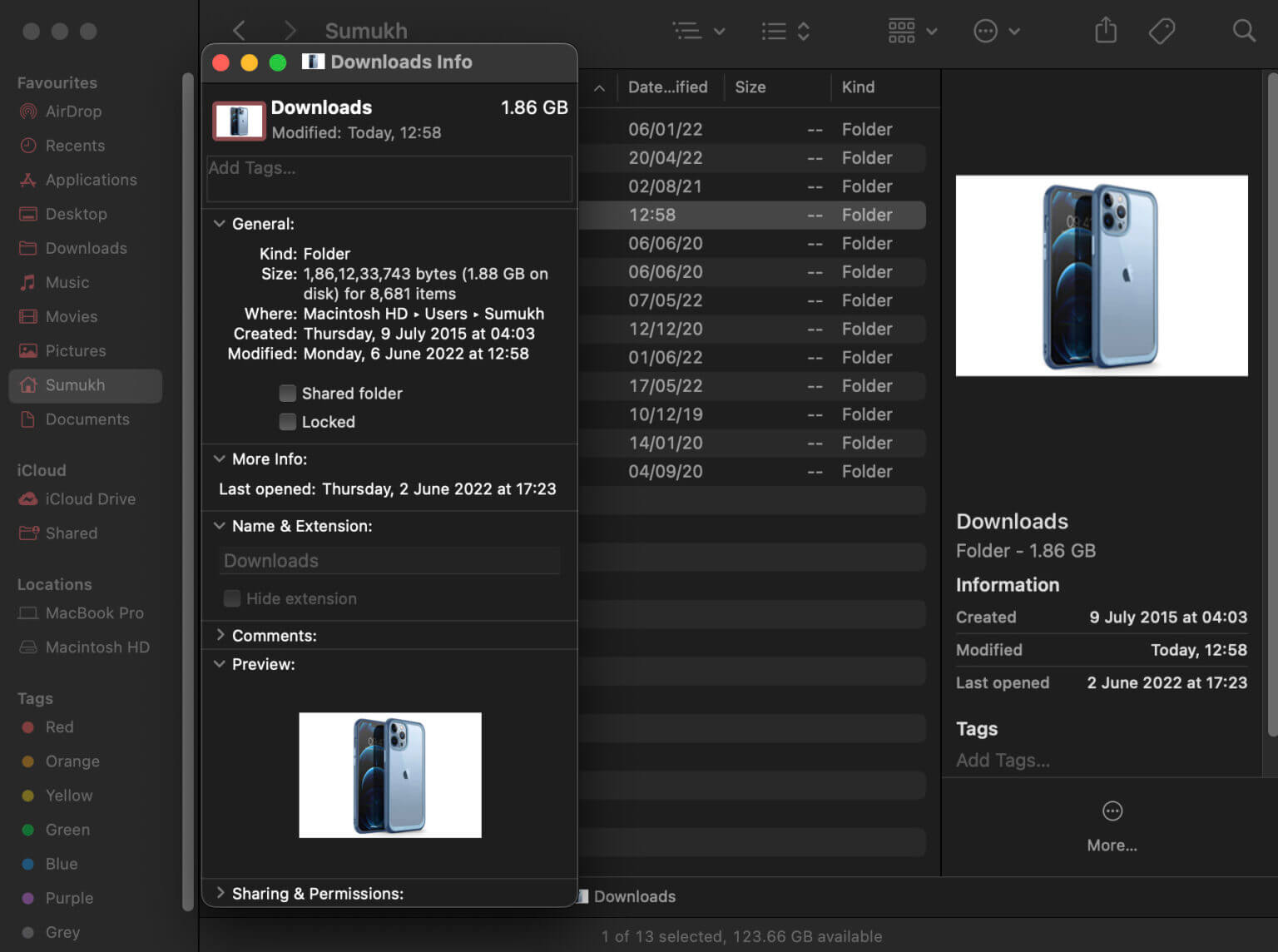
Tilpas mapper og adskil dine data.
På denne måde kan du gruppere forskellige typer mapper ved hjælp af forskellige farvekoder eller brugerdefinerede ikoner. Dette gør det nemmere at identificere dine vigtigste og hyppigst brugte filer eller mapper, når du har brug for dem, uden at skulle navigere gennem en lang liste af mapper på din Mac.